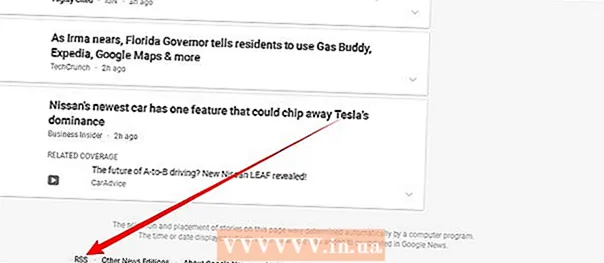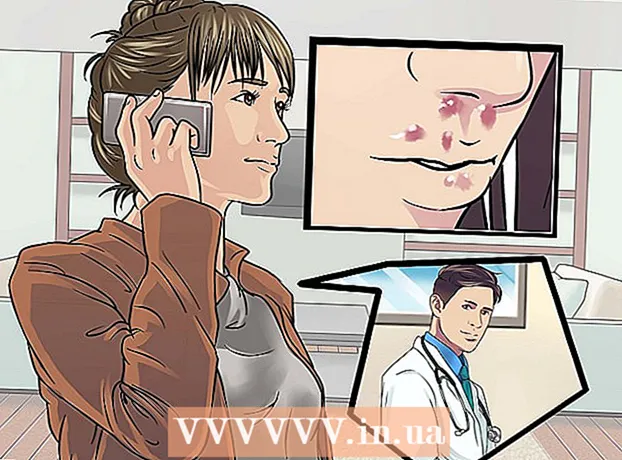Höfundur:
Peter Berry
Sköpunardag:
13 Júlí 2021
Uppfærsludagsetning:
1 Júlí 2024

Efni.
Í þessari grein kennir wikiHow þér hvernig á að búa til staðarnet (Local Area Network), sem gerir tölvum og tengdum tækjum kleift að spjalla og fá aðgang að internetinu.
Skref
Hluti 1 af 3: Greindu netið sem þú þarft
Teljið fjölda tölva sem á að tengjast. Þegar þú setur upp staðarnet þarftu að vita hversu margar tölvur eru tengdar netinu með Ethernet. Þetta mun ákvarða fjölda hafna sem þarf.
- Ef fjöldinn af tölvum sem þarf að tengja er 4 eða færri, notaðu bara leið. Ef þú ert með fleiri en 4 vélar þarftu að skipta til að auka fjölda höfna sem eru tiltækar á leiðinni.

Ákveðið hvort að búa til þráðlaust net eða ekki. Ef þú vilt að tækið þitt tengist þráðlaust þarftu leið sem getur sent út þráðlaust net. Flestir beinir á markaðnum hafa þessa getu.- Rofinn leyfir ekki að tengja þráðlaus tæki, aðeins er hægt að nota þau í LAN-tengingum eða lengja fjölda höfna sem eru í boði á leiðinni.

Ákveðið hvort tæki á netinu geta fengið aðgang að internetinu. Ef þú vilt að öll tengd tæki hafi aðgang að internetinu þarftu leið til að sjá um tenginguna. Ef ekki er þörf á nettengingu, notaðu einfaldlega rofa.
Reiknaðu fjarlægðina milli hlerunarbúnaðar. Þetta er ekki vandamál á heimilum en net kapallinn getur ekki verið lengri en 100 m. Ef þú vilt tengja vír lengri en 100 m þarftu að nota rofa sem milliliður.
Hugleiddu framtíðarþarfir. Ef þú notar nú þegar alla höfnina ættirðu að íhuga að lengja höfnina svo þú getir tengt fleiri tæki í framtíðinni. auglýsing
Hluti 2 af 3: Grunnuppsetning LAN
Undirbúið vélbúnaðartækin. Til að búa til staðarnet þarftu leið eða rofa sem virkar sem miðstöð netsins. Þessi tæki munu leiða upplýsingarnar til viðeigandi tölvu.
- Leið mun sjálfkrafa úthluta IP-tölum til hvers tækis á netinu. Þetta er nauðsynlegt ef þú vilt deila nettengingunni þinni með tengdum tækjum. Mælt er með því að þú setjir upp netið með leiðinni þinni, jafnvel þó að þú ætlir ekki að deila nettengingunni.
- Rofar er einfaldari útgáfan af leiðinni. Það gerir tengdum tækjum kleift að eiga samskipti sín á milli, en úthlutar ekki sjálfkrafa IP-tölum og deilir ekki nettengingu. Rofinn hentar best þegar hann er notaður til að auka fjölda LAN-tengja sem eru í boði á netinu, þar sem hægt er að tengja hann við leið.
Settu upp beininn. Þú þarft ekki flókna uppsetningu á grunn LAN. Tengdu bara rafmagnið, nálægt mótaldinu ef þú vilt deila nettengingu.
Tengdu mótaldið við beininn (ef þörf krefur). Ef þú ætlar að deila nettengingu um mótald skaltu tengja mótaldið við WAN / INTERNET tengið á leiðinni. Þessi höfn er venjulega í öðrum lit en aðrar hafnir.
Tengdu rofann við beininn (ef nauðsyn krefur). Ef þú ert að nota rofa til að lengja höfnina á leiðinni þinni þarftu að stinga Ethernet snúru í hvaða LAN tengi sem er á leiðinni og skipta. Þetta er hvernig á að útvíkka netið til allra LAN tengja á rofanum.
Tengdu tölvuna við LAN tengið. Notaðu Ethernet snúru til að tengja hverja tölvu við LAN tengið á leiðinni eða rofanum. Þú þarft ekki að hugsa um röðina sem tengin eru tengd við.
- Ethernet kaplar geta ekki sent gögn rétt ef lengdin er meiri en 100 m.
Settu upp tölvu sem DHCP netþjón ef þú notar rofann. Ef þú notar aðeins rofann þinn sem netmiðstöð skaltu setja tölvu upp sem DHCP (Dynamic Host Configuration Protocol) netþjón svo að allar tölvur á netinu geti auðveldlega tekið á móti netföngum. IP.
- Þú getur fljótt búið til DHCP miðlara á tölvunni þinni með því að setja upp millivöruforritið.
- Restin af tölvum netsins fær sjálfkrafa IP-tölu þegar netþjónninn er í gangi, svo framarlega sem hann er settur upp sem slíkur.
Prófaðu netkerfið á hverri tölvu. Eftir að tölvur fá IP-tölur geta tölvurnar talað saman í gegnum netið. Ef þú notar leiðina til að deila internetinu getur hver tölva fengið aðgang að internetinu.
Settu upp prentara og skráaskipti. Eftir að netið hefur verið sett upp geturðu ekki séð gögnin í öðrum tölvum nema að það sé búið að virkja skráarskiptingu á þeim vélum. Þú getur sett upp samnýtingar á skrám, möppum, drifum, prenturum með tækjum á netinu svo að allir á netinu eða aðeins ákveðnir notendur hafi aðgang að gögnum. auglýsing
Hluti 3 af 3: Setja upp þráðlaust net
Settu upp beininn. Þegar þú setur upp þráðlausa netleiðina þína eru nokkur atriði sem þarf að hafa í huga:
- Til að auðvelda úrræðaleit er gott að setja beininn nálægt mótaldinu.
- Mælt er með því að þú setjir leiðina á miðlægan stað til að hámarka umfjöllunina.
- Þú þarft að tengja tölvu við leiðina með Ethernet snúru meðan á uppsetningarferlinu stendur.
Tengdu tölvuna við eina LAN-tengið á leiðinni. Þú munt nota vafra tölvunnar til að stilla þráðlaust net leiðar þinnar.
Opnaðu vafra í tölvunni þinni. Þú getur notað hvaða vafra sem er.
Sláðu inn IP-tölu leiðarinnar. Þú getur séð prentaða IP-tölu neðst á leiðinni eða í meðfylgjandi skjölum. Ef þú finnur það ekki geturðu prófað eftirfarandi:
- Windows - hægrismelltu á nethnappinn í kerfisbakkanum → smelltu á Open Network and Sharing Center → smelltu á Ethernet tengilinn → smelltu á Details → Finndu hlutann Sjálfgefna hlið til að sjá IP-tölu leiðarinnar.
- Mac - smelltu á Apple valmyndina og veldu System Preferences → smelltu á Network> smelltu á Ethernet tengingu → leitaðu að Router hlutanum til að skoða IP tölu.
Skráðu þig inn á stjórnandareikning. Þú þarft að skrá þig inn á leiðareikninginn þinn. Sjálfgefnar innskráningarupplýsingar fara eftir vörulíkaninu sem þú notar, þó er notendanafnið venjulega „admin“ og lykilorðið er „admin“, „lykilorð“ eða er autt.
- Þú getur flett upp mótaldsgerðinni þinni á https://portforward.com/router-password/ til að finna sjálfgefnar innskráningarupplýsingar.
Opnaðu hlutinn Þráðlaust (Þráðlaust) í stillingum leiðarinnar. Staðsetning og hugtök þessa kafla eru breytileg eftir hverjum leið.
Breyttu nafni netsins í reitnum SSID eða „Netheiti“. Þetta er nafnið sem birtist á listanum yfir tiltækt net.
Veldu öryggisstaðal WPA2-Personal. Þetta er besti öryggisstaðallinn á leiðum. Forðastu að nota WPA og WEP nema þú þurfir að tengja eldri, ósamrýmanleg tæki.
Búðu til sterk lykilorð. Þetta er lykilorðið sem notað er til að tengjast netinu. Þessi reitur getur verið nefndur „Fordeilt lykill“.
Ekki gleyma að virkja þráðlausa netið. Það fer eftir því hvaða leið þú notar, þú gætir þurft að merkja í reitinn eða smella á hnapp efst í þráðlausa valmyndinni til að virkja þráðlaust net.
Smelltu á hnappinn Vista (Vista) eða Sækja um (Sækja um). Þetta er aðgerðin til að vista breytingar á leiðinni.
Bíddu eftir að leiðin hefjist á ný. Þú verður að bíða í nokkrar mínútur eftir að leiðin endurræsist og netkerfi.
Tengdu þráðlausa tækið við þráðlausa netið. Þegar þú ert með netkerfi sérðu netheitið birt á listanum yfir tiltækt net á þráðlausu tækjunum innan sviðs. Þegar þeir tengjast símkerfinu eru notendur beðnir um að slá inn lykilorðið sem þú hefur valið.
- Tölvan sem er tengd við leiðina í gegnum Ethernet þarf ekki að slá inn lykilorðið.